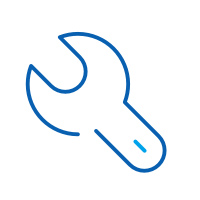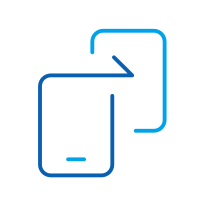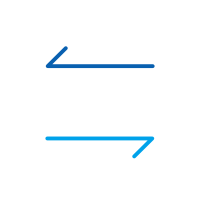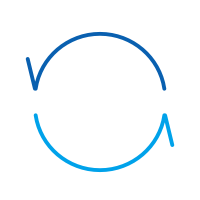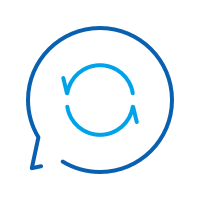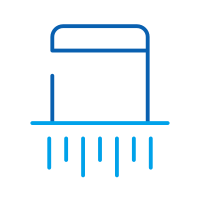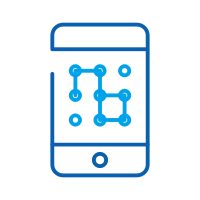Découvrez ici les guides les plus complets de dr.fone pour résoudre facilement les problèmes sur votre mobile. Diverses solutions iOS et Android sont disponibles sur les plates-formes Windows et Mac. Téléchargez et essayez-le maintenant.
dr.fone - Transfert WhatsApp(iOS) : Comment faire
- Partie 1. Sauvegarder les discussions de Viber sur iPhone/iPad vers votre ordinateur
- Partie 2. Voir et restaurer ou exporter des discussions Viber sur l'ordinateur
Après avoir lancé dr.fone sur votre Mac ou Windows, vous verrez l'écran comme suit.

Ensuite, vérifions comment utiliser sauvegarde des discussions de Viber sur les appareils iOS un par un.
Partie 1. Sauvegarder les discussions Viber sur iPhone/iPad vers votre ordinateur
Étape 1. Connectez votre appareil vers l'ordinateur
Ensuite, connectez votre iPhone/iPad vers l'ordinateur. Une fois votre appareil détecté, accédez à l'onglet Transfert WhatsApp. Ensuite, sélectionnez Sauvegarde & Restaurer Viber iOS pour sauvegarder vos conversations Viber.

Étape 2. Commencez à sauvegarder vos conversations Viber
Cliquez sur le bouton "Sauvegarder", et le programme commencera à fonctionner automatiquement. Attendez que le processus soit terminé. Pendant tout le processus, gardez votre appareil connecté tout le temps.
Lorsque le processus de sauvegarde se termine, vous verrez la capture d'écran ci-dessous. Vous pouvez cliquer sur le bouton voir pour voir l'historique de sauvegarde Viber précédent.
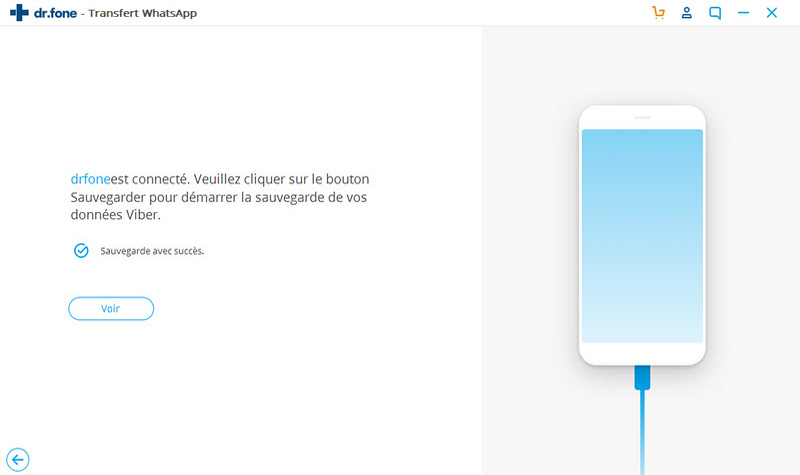
Si vous voulez vérifier le fichier de sauvegarde et exporter le contenu, vous pouvez continuer à lire.
Partie 2. Voir et restaurer ou exporter des discussions Viber sur l'ordinateur
Étape 1. Visualisez vos fichiers de sauvegarde
Pour vérifier le contenu du fichier de sauvegarde Viber, vous pouvez cliquer sur "Pour afficher le fichier de sauvegarde précédent" sur le premier écran.
Étape 2. Extrayez votre fichier de sauvegarde
Ici vous verrez tous les fichiers de sauvegarde de vos discussions Viber, Choisissez celui que vous voulez vérifier et cliquez sur le bouton "Voir".
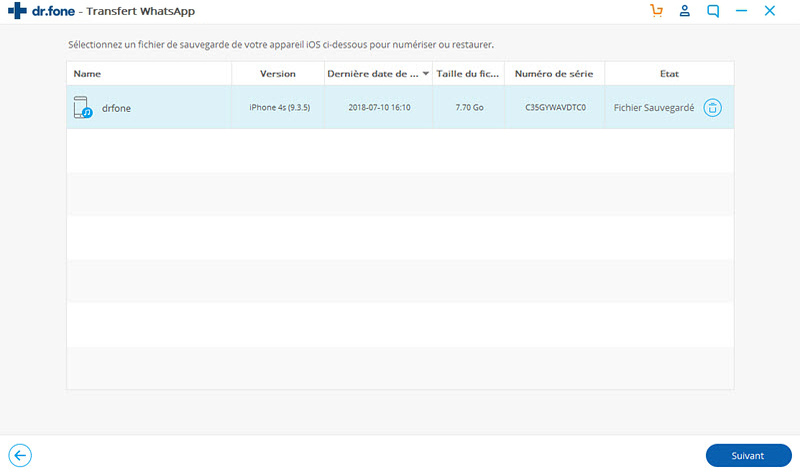
Ensuite, vous pouvez voir vos discussions Viber sur la fenêtre et les exporter vers votre ordinateur.
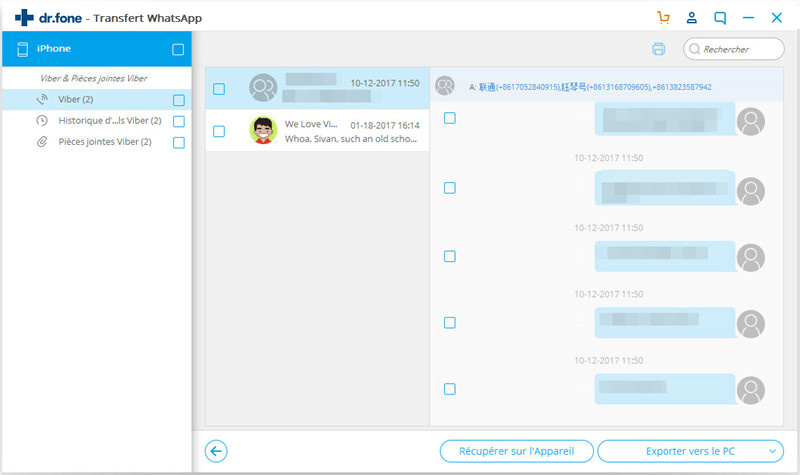
Étape 3. Restaurer ou exporter vos conversations Viber
Lorsque l'analyse s'arrête, vous pouvez restaurer l'intégralité des discussions Viber sur votre iPhone.